サイト構成設定 (ページ参照)
[サイト構成] ページのさまざまな設定とオプションについて説明します。
[サイト構成] ページの検索
左側のメニューから [ Organization > Admin | サイト構成。組織内に複数のサイトがある場合は、それらのサイトの一覧が表示されます。いずれかを選択して、構成設定ページを開きます (図 1 参照)。さまざまなサイトレベルの設定オプションはカテゴリ別に整理されているので、設定したいグループセットの設定の詳細を表示し、それ以外のグループセットの詳細を非表示にすることができます。
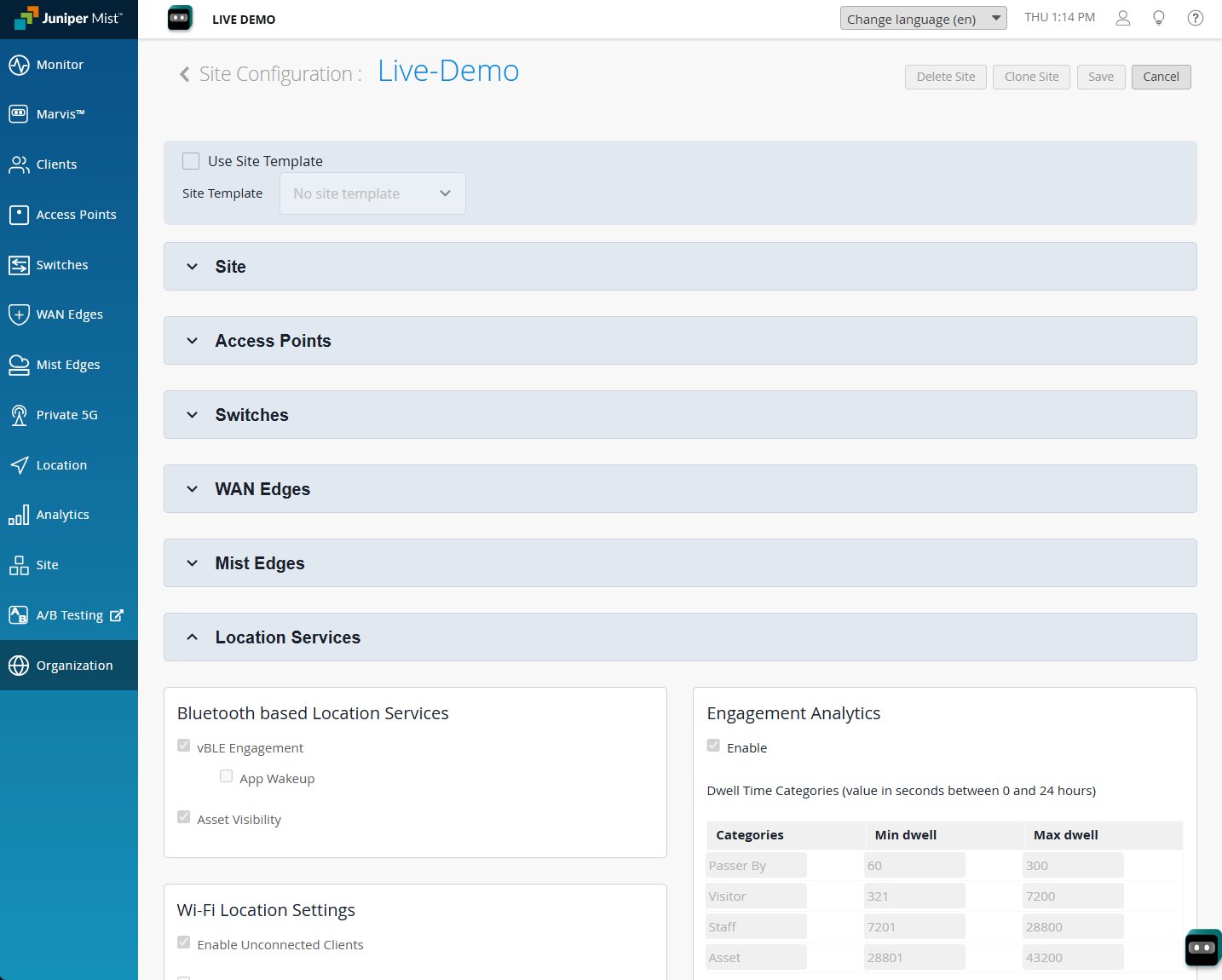
[サイト構成] ページの主要セクション
設定を変更する場合は、[サイト構成] ページの右上隅にある [ 保存 ] をクリックします。
| セクション | の説明 | 詳しく |
|---|---|---|
| 情報 | サイト名、国、タイムゾーンを入力します。Juniper MistはサイトIDを生成しますが、これは変更できません。 | |
| 場所 | お住まいの地域を入力します。 | サイトの場所を設定する |
| 筆記 | 必要に応じてメモを入力します。 | |
| RFテンプレート | このサイトに RF テンプレートを割り当てる場合は、テンプレートを選択します。 | 『Juniper Mist Wireless Guide』の「Radio Settings(RF Templates)」 |
| サイトグループ | 構成と管理をより効率的にするには、サイト グループに類似のサイトを追加します。 | サイトグループ |
| APファームウェアのアップグレード | 自動更新を有効にし、アップグレード スケジュールを設定します。 | Juniper Mist無線ガイドの自動更新を有効にする |
| Bluetoothベースの屋内位置情報サービス\ | 位置情報サービスの機能を有効にします。 | Juniper Mist屋内位置情報サービス:ガイド |
| Wi-Fiロケーション設定 | このオプションを有効にした場合、未接続のワイヤレスクライアントを占有分析に含めるか除外するかを選択することもできます。 | Juniper Mist Analyticsガイド |
| アクセスポイント設定 | このサイトのアクセスポイント(AP)に対して有効にする機能を選択します。
|
|
| ワイヤレスメッシュ | メッシュネットワークとは、APなど、単一のネットワークとして動作する接続機器の集まりのことです。このオプションを使用して、サイトレベルでワイヤレスメッシュネットワークを有効にします。メッシュ ネットワークを有効にした後、ポータルの [Access Points] ページで各 AP のメッシュ設定を行うことができます。 |
メッシュ内のAPの使用(『Juniper Mist Wireless』ガイドの |
| DFSスキャン | ワイヤレスメッシュを有効にすると、このオプションも表示されます。動的周波数選択(DFS)は、一般的に空港に設置されている気象レーダーなどのシステムとのチャネル競合を防止します。競合が検出された場合、AP は新しいチャネルに切り替わります。 |
|
| スイッチ管理 | スイッチの root パスワードを入力し、スイッチ プロキシを有効または無効にします。 サイト設定でrootパスワードを定義しない場合、Mist Cloudで管理するデバイスをアクティブ化した瞬間に、ランダムに割り当てられたrootパスワードが割り当てられます。 |
|
| WANエッジ管理 | WANエッジデバイスのrootパスワードを入力します。 サイト設定でrootパスワードを定義しない場合、Mist Cloudで管理するデバイスをアクティブ化した瞬間に、ランダムに割り当てられたrootパスワードが割り当てられます。 |
|
| セッションスマートコンダクター | 最大 2 つの IP アドレスをカンマで区切って入力します。 | |
| サイトプロキシ | プロキシー・サーバーは、ローカル・ネットワークとインターネットの間の仲介者として使用できます。プロキシサーバーを使用すると、セキュリティを強化し、ネットワーク環境をより制御できます。 プロキシサーバーをJuniper Mistクラウドと統合するには、プロキシURLを入力します。 http://user:password@proxy.internal:8080 という形式を使用します。 この機能が有効になると、設定がアクセス ポイントにプッシュされます。その後、すべてのトランザクションはプロキシサーバーを経由します。プロキシサーバーは、クライアントのIPアドレスを独自のIPアドレスに変更し、トラフィックをリモートシステムに送信します。リモートシステムからの応答も同様に処理します。 |
|
| エンゲージメント分析 | この機能を有効にすると、エンゲージメント分析が [分析] メニューで使用できます。滞在時間のカテゴリと、監視する曜日と時間を設定します。 | サイトのエンゲージメント滞在制限とスケジュールの設定 |
| 占有分析 | [占有分析(Occupancy Analytics)] ページで占有データのパラメータを設定します。 | サイトの占有分析の設定 |
| Webhook | Webhook を追加および管理して、Juniper Mistアラームとイベントの通知を指定したサーバーにプッシュします。 Webhook を追加したら、[ 表示 ] をクリックして Webhook イベントの配信状態を確認できます。 |
Juniper Mist自動化および統合ガイド |
| セキュリティ設定 | ネットワークにセキュリティ上のリスクをもたらす可能性のあるAPをJuniper Mistが検出できるようにします。これらのオプションを有効にすると、これらの脅威が検出され、[セキュリティ]ページに表示されます。 | Juniper Mist無線ガイドの不正、ハニーポット、およびネイバーAP |
| AP 設定の永続性 | この機能を有効にすると、このサイトの AP は、高速検索のために最後の既知の設定を保存します。 | Juniper Mist無線ガイドの「設定の永続性を有効にする」を参照してください |
| AP アップリンク監視 | AP でアップリンク イーサネット ポートのリンク ステータスを監視し、リンクが失われたときに WLAN を自動的に無効にする場合は、この機能を有効にします。 APの調査など、APに電力はあるがイーサネットリンクがないことが予想される特殊な状況下では、この機能を無効にすることができます。
手記:
メッシュ リレー AP のアップリンク監視は自動的に無効になります。 |
|
| Juniper ATP | Juniper Advanced Threat Protection(ATP)クラウドとの統合により、セキュリティのレイヤーが追加されます。 この機能を有効にした場合は、 IP-MAC マッピングを Juniper ATP に送信する チェックボックスもオンにします。このオプションでは、Juniper Mist が Juniper ATP Cloud に MAC アドレスを提供するため、クライアント ホストをより適切に追跡できます。
手記:
統合を完了するには、SRXシリーズファイアウォールをJuniper ATP Cloudレルムに登録し、Juniper ATP CloudポータルでJuniper Mist統合を有効にする必要もあります。 |
Juniper Advanced Threat Prevention Cloud(ATP Cloud)ユーザーガイド |
| Mistトンネル | サイトレベルの Juniper Mist Edge クラスタの場合は、このサイトのトンネルを設定します。 | |
| Radiusプロキシ | サイトレベルの Juniper Mist Edge クラスタの場合は、Radius プロキシを有効にし、RADIUS サーバを追加します。
手記:
まず、サイトレベルの Juniper Mist Edge トンネルを有効にします。 |
|
| Access Assuranceサイトサバイバビリティ | サイトの存続性により、クラウド接続がダウンした場合でも、過去に正常に認証されたクライアントのキャッシュを維持することで、Juniper Mist Access Assuranceサービスを稼働させ続けます。この設定では、Access Assuranceサービスは、お客様サイト内の指定されたMist Edgeデバイスで実行されます。このMist Edgeは、WANリンクがダウンした場合のバックアップとして機能します。 必要条件:
設定:
|
|
| アップストリームリソース監視 | サイトレベルの Juniper Mist Edge クラスタの場合、この機能を有効にして、指定したアップストリーム リソースの正常性を監視できます。健全性チェックに失敗した場合、Juniper Mist Edge は AP に次のメンバーにフェイルオーバーするように促し、アップストリーム リソースが健全で再び到達可能になるまでトンネル ターミネータ サービスをシャットダウンします。 | |
| CoA/DMサーバー | Radiusプロキシを有効にしている場合は、CoA/DMサーバーを追加することもできます。 | Juniper Mist無線ガイドの認可変更(CoA) |
| WANエッジ 高度なセキュリティ | SD-WAN の設定手順の一環として、自動アップグレードの日時を設定します。[ My SRX devices have an App Track license]も選択します。
手記:
有効なライセンスがSRXデバイスにロードされている必要があります。 |
|
| サイトの変数 | WLANやWANエッジテンプレートなどの設定テンプレートで使用する変数を追加します。 | サイト変数の構成 |
| ゾーン | 近接ゾーンは、個別またはグループ化された AP に適用される RSSI ベースの機能です。クライアントからのRSSIデータは、ゾーンの入口および出口イベントをトリガーします。 ゾーンを追加するには、ボタンをクリックします。[近接ゾーンの生成(Generate Proximity Zones)] ウィンドウで、ゾーンに含める AP のチェックボックスをオンにします。ゾーンの名前を入力し、ゾーン イベントをトリガーする RSSI レベルである [距離] を設定します。作成するゾーンごとに、これらの手順を繰り返します。
手記:
[Location Live View] ページで、フロアプランに近接ゾーンを追加することもできます。 |
Juniper Mist屋内位置情報サービス:ガイドのフロアプランに近接ゾーンを追加する |
